Все способы:
В наше время еще существует большое количество обладателей мобильных устройств от компании Nokia под управлением устаревшей операционной системы Symbian. Тем не менее, в стремлении шагать в ногу с технологиями нам приходится менять устаревшие модели на актуальные. В связи с этим первая проблема, с которой можно столкнуться при замене смартфона — это перенос контактов.
Переносим контакты с Nokia на Android
Далее будут представлены три способа переноса номеров, показанные на примере устройства с операционной системой Symbian Series 60.
Способ 1: Nokia Suite
Официальная программа от компании Nokia, разработанная для синхронизации компьютера с телефонами этого бренда.
- По окончании загрузки установите программу, руководствуясь подсказками инсталлятора. Далее запустите Nokia Suite. В стартовом окне будет показана инструкция по подключению устройства, с которой следует ознакомиться.
- После этого подключите смартфон USB-кабелем к ПК и в отобразившейся панели выберите «Режим OVI Suite».
- При успешной синхронизации программа сама определит телефон, установит нужные драйвера и подключит его к компьютеру. Нажмите на кнопку «Готово».
- Чтобы перенести номера телефонов на ПК, перейдите во вкладку «Контакты» и нажмите на «Синхронизация контактов».
- Следующим шагом выберите все номера. Для этого нажмите на любой из контактов правой кнопкой мыши и кликните «Выбрать все».
- Теперь, когда контакты выделены синим, перейдите в «Файл» и следом в «Экспортировать контакты».
- После этого укажите папку на ПК, куда планируете сохранить номера телефонов, и нажмите на «ОК».
- По окончании импорта откроется папка с сохраненными контактами.
- Подключите Android-устройство к компьютеру в режиме USB-накопителя и перенесите папку с контактами во внутреннюю память. Для того чтобы добавить их, зайдите на смартфоне в меню телефонной книги и выберите «Импорт/экспорт».
- Следом нажмите на «Импорт из накопителя».
- Телефон просканирует память на наличие файлов соответствующего типа, после чего в окне откроется список всех, что были найдены. Тапните по галочке напротив «Выбрать все» и нажмите на «ОК».
- Смартфон начнет копирование контактов и через некоторое время они появятся в его телефонной книге.
Читайте также: Как скачивать с Яндекс Диска

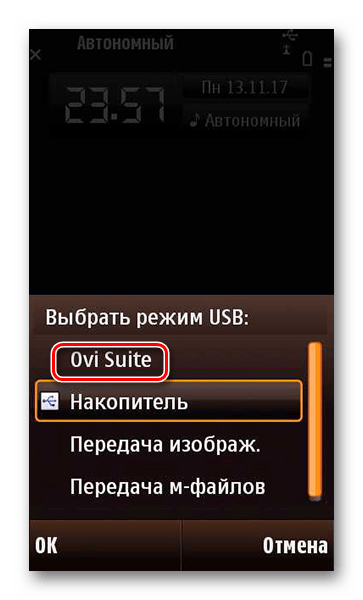
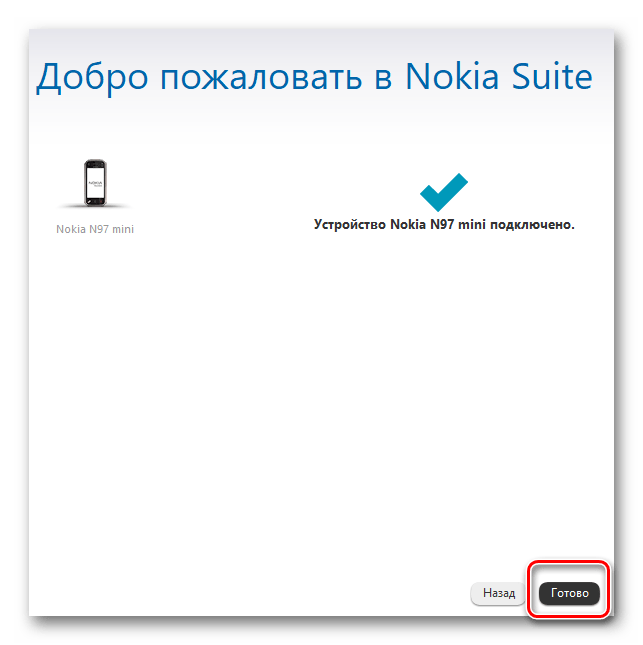
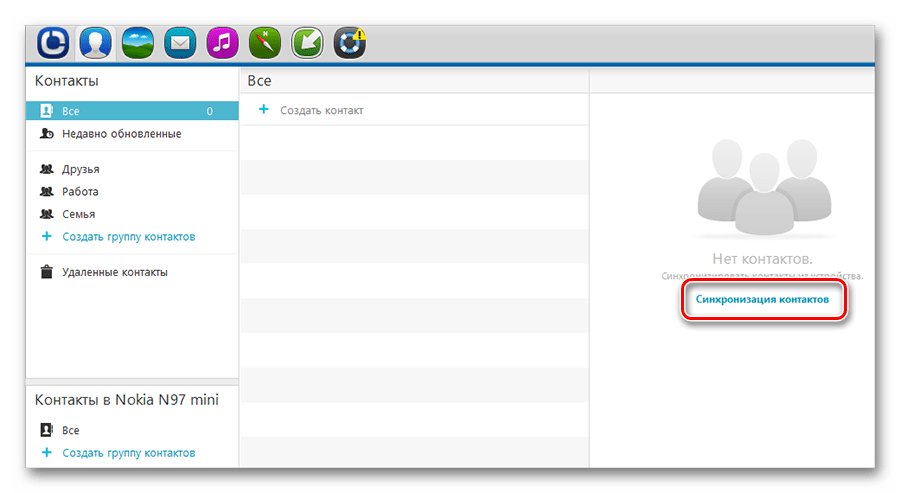
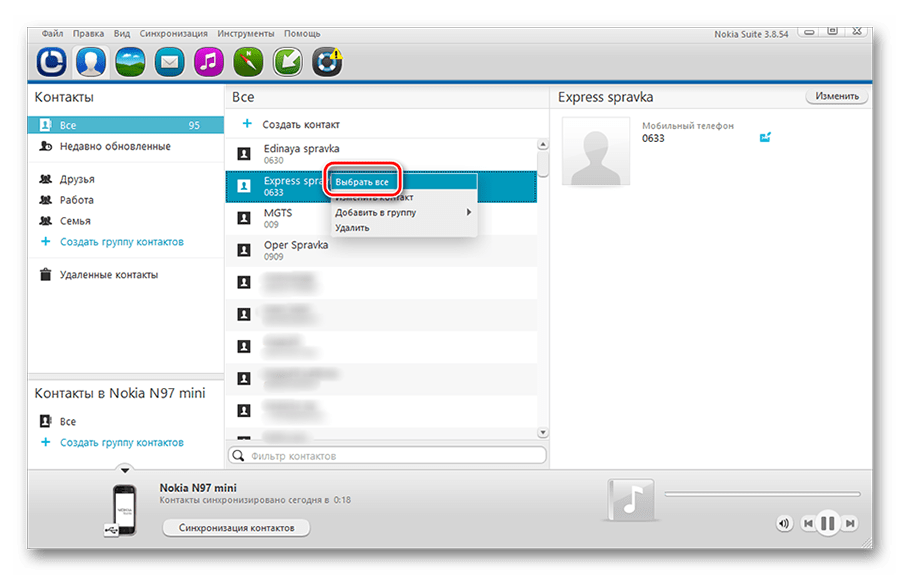
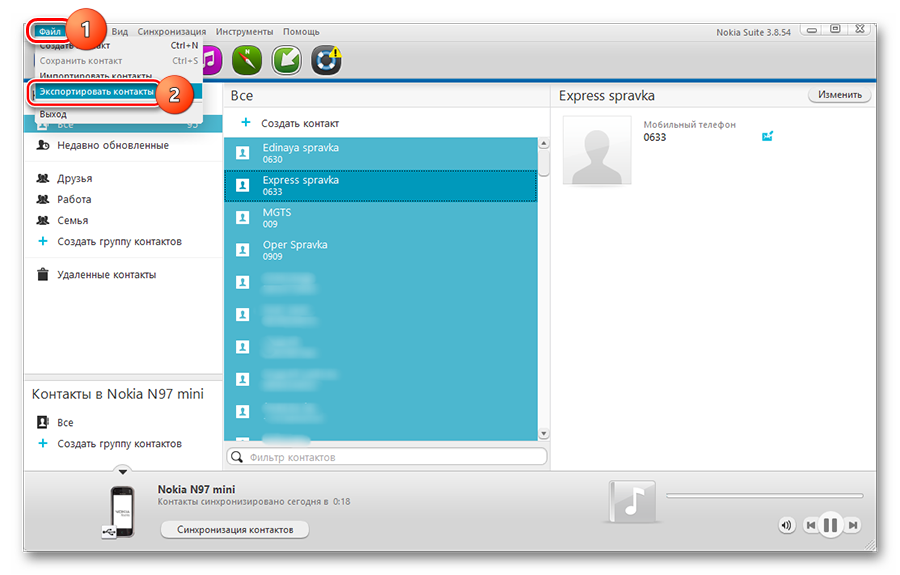
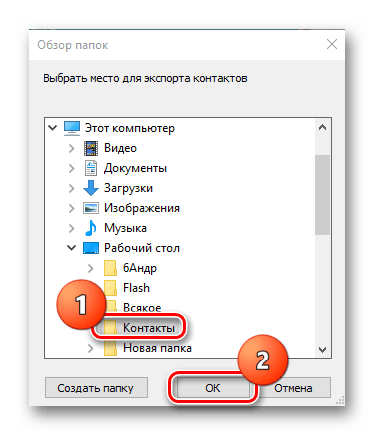
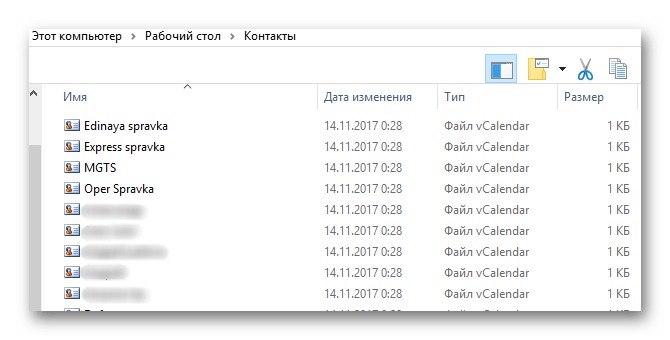
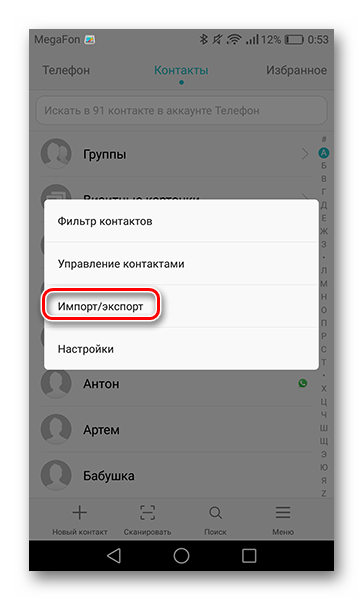
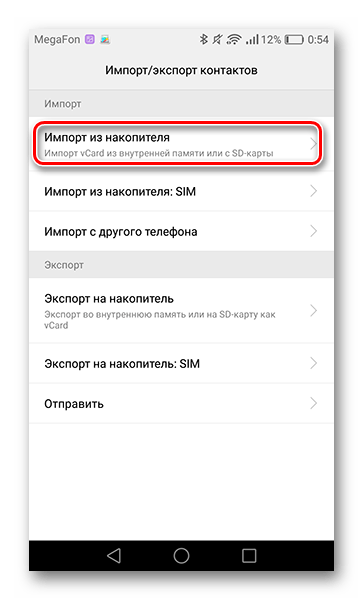
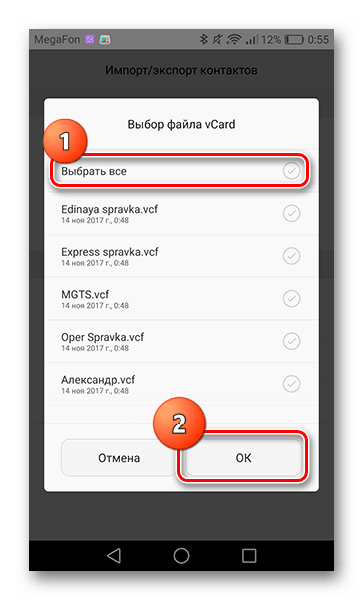
На этом перенос номеров с помощью ПК и Nokia Suite заканчивается. Далее будут описаны способы, требующие наличие только двух мобильных устройств.
Способ 2: Копирование по Bluetooth
- Напоминаем, что примером выступает устройство с ОС Symbian Series 60. Первым делом на смартфоне от Nokia включите Bluetooth. Для этого откройте его «Параметры».
- Следом перейдите во вкладку «Связь».
- Выберите пункт «Bluetooth».
- Тапните по первой строке и «Откл.» поменяется на «Вкл.».
- После включения Блютус зайдите в контакты и нажмите на кнопку «Функции» в левом нижнем углу экрана.
- Далее нажмите на «Отметить/Снять» и «Отметить все».
- Следом зажмите на пару секунд любой контакт, пока не появится строка «Передать карточку». Нажмите на нее и тут же всплывет окно, в котором выберите «По каналу Bluetooth».
- Телефон преобразует контакты и покажет список доступных смартфонов с включенным Блютус. Выберите ваше Андроид-устройство. Если же его нет в списке, найдите необходимое с помощью кнопки «Новый поиск».
- На Android-смартфоне появится окно передачи файлов, в котором нажмите «Принять».
- После успешной передачи файлов в уведомлениях отобразится информация о выполненной операции.
- Так как смартфоны на OS Symbian не копируют номера единым файлом, их придется сохранять в телефонную книгу поодиночке. Для этого перейдите в уведомление о принятых данных, нажмите на нужный контакт и выберите место, куда его необходимо импортировать.
- После этих действий переданные номера окажутся в списке телефонной книги.
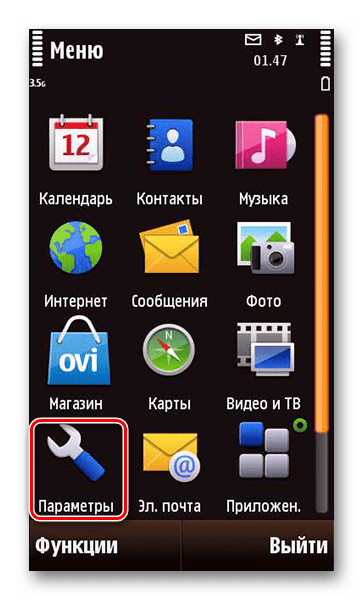
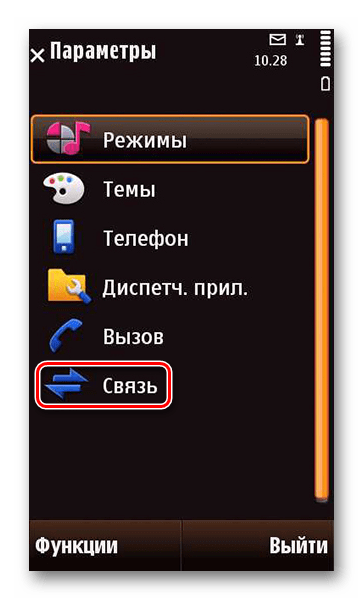
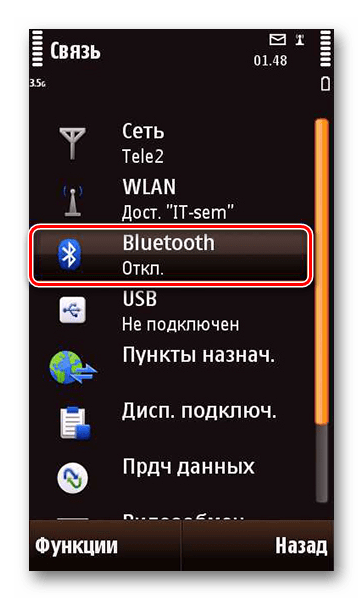
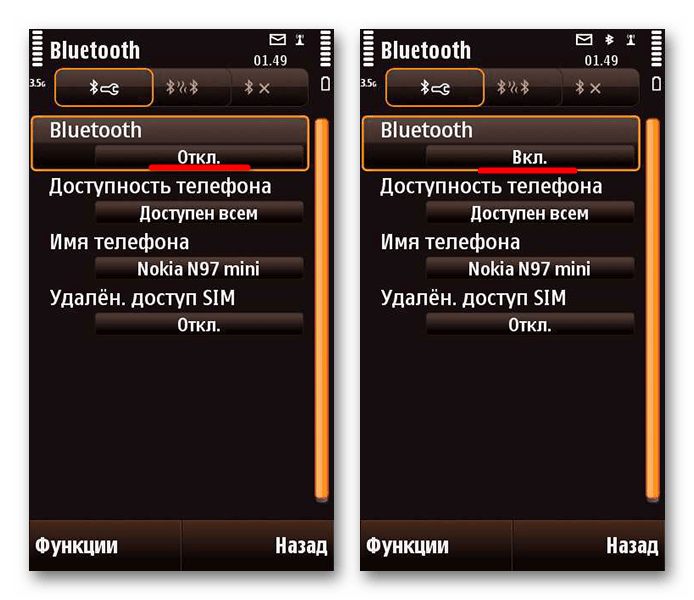

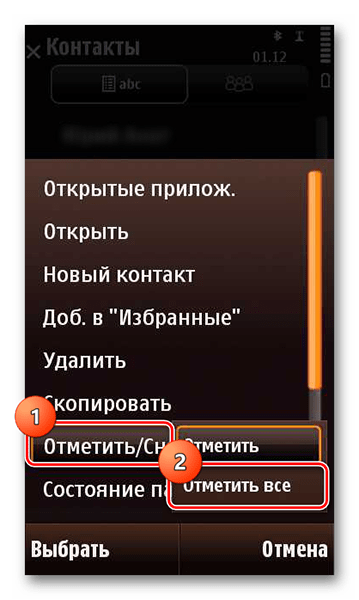
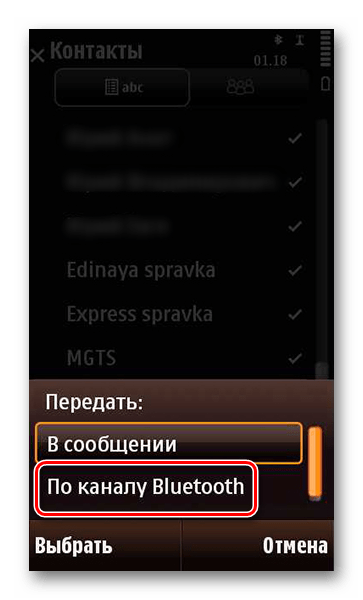
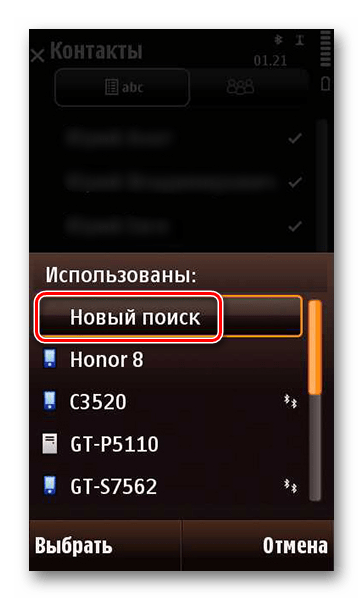
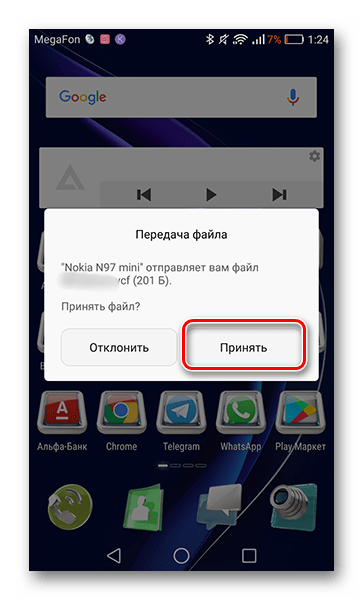
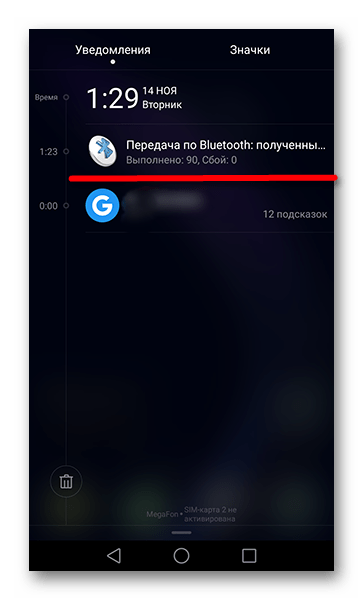
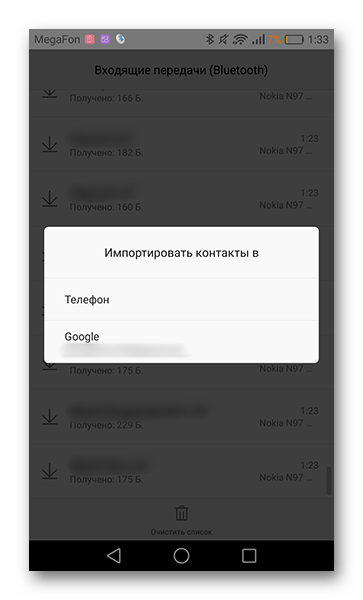
Если контактов большое количество, то это может затянуться на некоторое время, зато не нужно прибегать к посторонним программам и персональному компьютеру.
Способ 3: Копирование через SIM-карту
Еще один быстрый и удобный вариант переноса, если у вас не более 250 номеров и СИМ-карта, подходящая по размеру (стандарту) для современных устройств.
- Зайдите в «Контакты» и выделите их, как указано в способе передачи по Bluetooth. Далее перейдите в «Функции» и нажмите на строку «Скопировать».
- Отобразится окно, в котором следует выбрать «Память SIM».
- После этого начнется копирование файлов. Спустя несколько секунд достаньте СИМ-карту и вставьте ее в Андроид-смартфон.
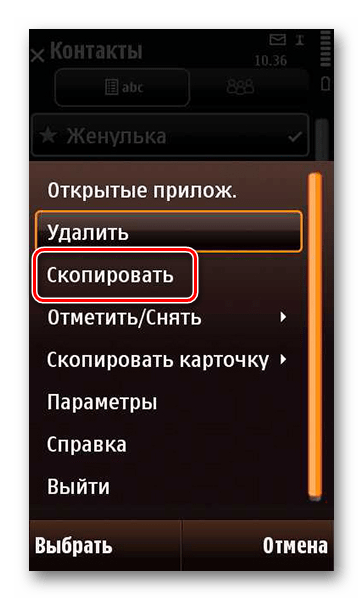
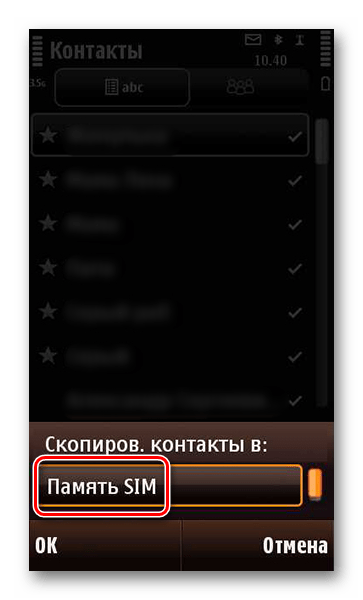
На этом перемещение контактов с Nokia на Android заканчивается. Выберите подходящий вам способ и не мучайте себя изнурительным переписыванием номеров вручную.
 Наша группа в TelegramПолезные советы и помощь
Наша группа в TelegramПолезные советы и помощь
 lumpics.ru
lumpics.ru


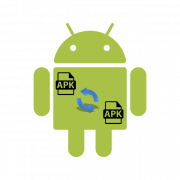
кнопки не работают как подключить